تعرف على كيفية إضافة فرد من العائلة إلى اشتراك Apple Music!
أصبحت Apple Music واحدة من أكثر المنصات شيوعًا والأكثر استخدامًا إذا أردنا التركيز على مناقشة تطبيقات بث الموسيقى. نظرًا لشعبيته ، لا يمكننا الشك في سبب استمرار الملايين حول العالم في الاشتراك في التطبيق.
لاقت هذه المنصة إعجاب الكثيرين وترعاها باستمرار بسبب المزايا العديدة التي يمكنهم الاستمتاع بها خارج التطبيق. في الواقع ، تحتوي Apple Music على العديد من مستويات الاشتراك مما يجعلها مثالية لأولئك الذين يرغبون في التحقق من الخيارات المتاحة قبل الاشتراك في خطة معينة.
في هذا المنشور ، سيدور الموضوع الرئيسي بشكل خاص على خطة اشتراك Apple Music Family وكيف يمكن للمرء أن يكون قادرًا على ذلك إضافة فرد من العائلة إلى Apple Music الاشتراك. إذا كنت تتساءل عن التفاصيل المتعلقة بهذا الموضوع ، فاستمر في قراءة هذا المنشور لمعرفة ما ترغب في تعلمه!
محتوى المادة الجزء 1. ما هي ميزة مشاركة العائلة من Apple وكيفية إعدادها؟الجزء 2. كيفية الحصول على اشتراك Apple Music Family؟الجزء 3. كيفية إضافة أفراد العائلة إلى اشتراكك في Apple Music؟الجزء 4. مشاركة أغاني Apple Music حتى بدون أي خطة اشتراكالجزء 5. ملخص
الجزء 1. ما هي ميزة مشاركة العائلة من Apple وكيفية إعدادها؟
لن نلومك إذا اخترت الاشتراك في خطة العائلة التي تقدمها Apple Music. في الواقع ، إنه خيار رائع لأولئك الذين يعيشون تحت سقف واحد ويستمتعون بتدفق الموسيقى والذين يرغبون في دفع رسوم أقل شهريًا.
قبل أن نتوجه إلى الإجراء التفصيلي لكيفية إضافة فرد من العائلة إلى اشتراك Apple Music ، سنتحقق أولاً من خطوات كيفية إعداد المشاركة العائلية لأن هذا أمر حيوي.
ما هي Apple's Family Sharing؟ تعد المشاركة العائلية ميزة رائعة مضمنة بالفعل في جميع أجهزة Apple الخاصة بك. الاسم يتحدث عن نفسه: Apple Family Sharing تعني أنه بغض النظر عن مشتريات App Store أو اشتراكات Apple التي دفعها أحد أفراد الأسرة بالفعل ، يمكن للآخرين الوصول إليها دون الحاجة إلى الدفع مرة أخرى. هذه الميزة توفر لك المال.
مع Family Sharing ، تتيح لك Apple اختيار ما تريد مشاركته مما يلي:
- المحتوى والتطبيقات المشتراة من iTunes و App Store
- الاشتراكات الفردية في خدمات Apple ، بما في ذلك Apple Music و Apple TV + و Apple News + و Apple Arcade بالإضافة إلى أبل ون حزمة
- عمليات الشراء والمدفوعات الخاصة بـ Apple Card
- مساحة تخزين iCloud
- ألبوم صور مشترك
- تقويم مشترك
- مشاركة الموقع لتتبع جميع الأجهزة في عائلتك
- يُبلغ Screen Time على الفور مقدار الوقت الذي تقضيه أنت وأطفالك على الأجهزة (متاح بدءًا من iOS 12 )
إذا كنت تقرأ هذه المقالة على جهاز iPhone أو iPad ، فأنت محظوظ: يمكنك إعداد Family Sharing الآن في بضع خطوات بسيطة.
الإعداد على أجهزة iPhone أو iPad
- على جهاز iPhone أو iPad ، توجه إلى قائمة "الإعدادات".
- انقر فوق اسمك في الجزء العلوي (معرف Apple)> إعداد المشاركة العائلية.
- ما عليك سوى الضغط على زر "البدء". ستكون هناك تعليمات على الشاشة حول كيفية إعداده. عليك فقط التأكد من اتباع هؤلاء.
- إذا كنت تستخدم iOS 11 أو إصدارًا أحدث ، فستتم دعوتك لاختيار الميزة الأولى التي تريد تشغيلها للمشاركة. من هنا ، اتبع التعليمات لدعوة أفراد العائلة عبر الرسائل.
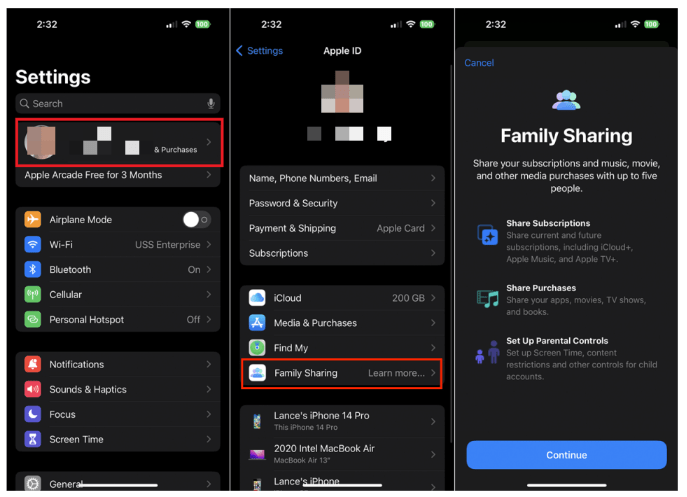
الإعداد على نظام Mac
- باستخدام كمبيوتر Mac الخاص بك ، حدد قائمة "Apple">> إعدادات النظام
- انقر فوق اسمك ، ثم انقر فوق Family Sharing.
- انقر فوق إعداد العائلة.
- الخطوات التالية مشابهة لـ iPhone.

لذلك ، لقد حددنا بالفعل أحد المتطلبات الحيوية قبل تعلم كيفية إضافة فرد من العائلة إلى اشتراكك في Apple Music. بينما ننتقل إلى الجزء التالي ، سيتم الكشف عن شيء مهم آخر.
الجزء 2. كيفية الحصول على اشتراك Apple Music Family؟
بالطبع ، قبل أن تتمكن من إجراء عملية كيفية إضافة فرد من العائلة إلى اشتراك Apple Music ، من الضروري أن يكون لديك خطة اشتراك عائلية نشطة. مع خطة اشتراك Apple Music Family ، يمكن لما يصل إلى 6 أعضاء الاستمتاع بالاستماع إلى جميع محتويات النظام الأساسي. المشاركة ممكنة حتى مع الحفاظ على خصوصية المرء نظرًا لوجود خيار متاح لإعداد المحتوى المتاح لعرضه والوصول إليه من قبل الآخرين.
فيما يلي الخطوات التي يجب عليك إنجازها.
- على جهازك المدعوم من Apple Music ، قم بتشغيل تطبيق "Music".
- اضغط على خيار "جربها مجانًا" للبدء ثم حدد "العائلة". أخيرًا ، انقر فوق الزر "بدء الإصدار التجريبي".
- يمكنك تسجيل الدخول باستخدام معرف Apple وكلمة المرور.
- يجب عليك أيضًا تقديم تفاصيل الفواتير أو الدفع الخاصة بك. بعد الانتهاء من ذلك ، اضغط على زر "الانضمام" التالي.
بمجرد أن يكون لديك بالفعل خطة اشتراك عائلية نشطة ، يمكنك الآن البدء في تعلم كيفية إضافة أفراد العائلة إلى اشتراك Apple Music! أخيرًا ، يمكنك التعرف عليها وأنت تقفز إلى الجزء الثالث.
الجزء 3. كيفية إضافة أفراد العائلة إلى اشتراكك في Apple Music؟
ها نحن! سيشرح هذا الجزء بالتفصيل كيفية إضافة أفراد العائلة إلى اشتراك Apple Music باستخدام iPhone أو iPad وحتى جهاز Mac الخاص بك!
دعوة أحد أفراد العائلة باستخدام جهاز iPhone أو iPad
- توجه إلى الإعدادات> اسمك في الأعلى.
- انقر فوق مشاركة العائلة> إضافة عضو عائلة.
- يمكنك الاختيار من بين نماذج الدعوة الثلاثة المتاحة (من خلال iMessage ، أو دعوة شخصية ، أو إنشاء حساب طفل) واتبع التعليمات المعروضة على شاشتك لتتمكن أخيرًا من إرسال دعوة والسماح بإضافة أحد أفراد العائلة إلى حساب.

- يمكن لفرد العائلة الذي تلقى الدعوة قبولها مباشرة من البريد الإلكتروني أو الرسالة المستلمة. بدلاً من ذلك ، يمكنك الانتقال إلى "الإعدادات" ، والنقر على اسم iCloud ، والضغط على قائمة "الدعوات" للنقر أخيرًا على زر "قبول".
يجب أن تكون قادرًا على رؤية علامة "المنظم" تحت اسم العضو عندما تتوجه إلى قسم "أفراد العائلة" ضمن "مشاركة العائلة".
دعوة أحد أفراد العائلة باستخدام جهاز Mac
إذا كنت ستستخدم جهاز كمبيوتر Mac عند الانتهاء من عملية إضافة فرد من العائلة إلى اشتراك Apple Music ، فيمكنك الرجوع إلى الدليل أدناه.
- اضغط على قائمة Apple> تفضيلات النظام.
- بالنسبة لمستخدمي macOS Big Sur / Catalina ، اضغط على Family Sharing> Add Family Member. ستكون هناك تعليمات على الشاشة معروضة يجب عليك اتباعها وفقًا لذلك.
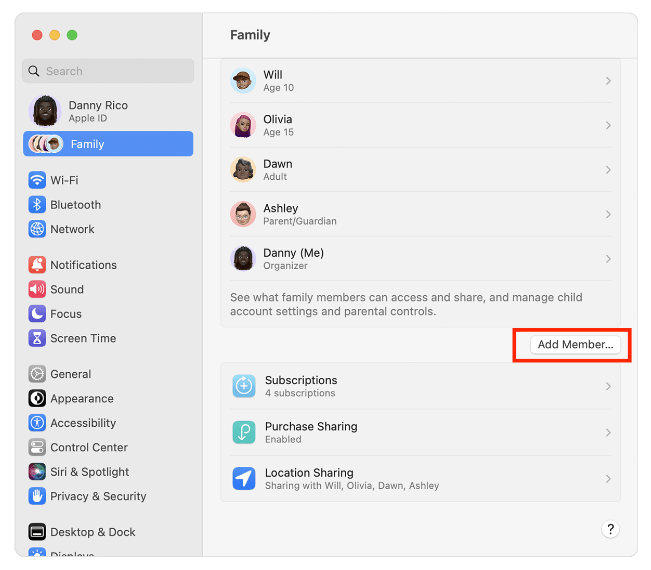
- بالنسبة لمستخدمي macOS Mojave أو الأقدم ، انقر فوق iCloud> إدارة العائلة> إضافة عضو عائلة. لدعوة عضو ، عليك فقط اتباع التعليمات التي ستراها على شاشتك.
دعوة أحد أفراد العائلة باستخدام Android
هل من الممكن إضافة فرد من العائلة إلى Apple Music على جهاز Android الخاص بك؟ بالطبع. عندما تحصل على اشتراك عائلي في Apple Music ، يمكنك بدء مجموعة عائلية وإدارتها لمشاركة اشتراكك. كل ما عليك القيام به هو إتباع الخطوات أدناه.
- على جهاز Android الخاص بك ، افتح تطبيق Apple Music.
- اضغط على زر المزيد> الحساب.
- اضغط على إدارة العائلة> إضافة فرد من العائلة.
- أدخل اسم المستخدم أو عنوان البريد الإلكتروني الذي تريد إضافته.
- اضغط على إرسال.

هذا كل شيء! يمكنك استخدام الإجراءات المذكورة أعلاه حول كيفية إضافة أحد أفراد العائلة إلى اشتراك Apple Music!
الجزء 4. مشاركة أغاني Apple Music حتى بدون أي خطة اشتراك
على الرغم من أنها بالتأكيد ميزة لمعرفة كيفية إضافة فرد من العائلة إلى اشتراك Apple Music لأنها طريقة رائعة لمشاركة أغاني Apple Music ، ما زلنا لا نستطيع الهروب من حقيقة أن جميع الامتيازات لن يتم الاستمتاع بها بعد الآن مرة واحدة في خطة الموسيقى الشهرية من Apple الغيت. بالإضافة إلى ذلك ، لا يمكن الوصول إلى المسارات من أي جهاز أو خارج تطبيق Apple Music نفسه. مع هذا ، هل هناك خيارات أخرى لكيفية مشاركة مفضلات Apple Music مع الآخرين؟
حسنًا ، يجب أن تكون سعيدًا لأن هناك بالتأكيد طريقة يمكنك من خلالها مشاركة Apple Music مع الآخرين حتى بدون الاشتراك في أي خطة مدفوعة! يعد تنزيل أغاني Apple Music أمرًا سهلاً في الواقع. كل ما تحتاجه هو مجرد أداة احترافية مثل TunesFun محول ابل الموسيقى!
(أراضي البوديساتفا) TunesFun Apple Music Converter هو تطبيق جيد يتيح للشخص إزالة حماية DRM لأغاني Apple Music وحتى المساعدة في تحويل المقطوعات إلى تنسيقات مثل MP3. بعد التحويل ، يمكنك حفظها على أي جهاز تريده. بامكانك ايضا استعادة مكتبة Apple Music الخاصة بك حتى إذا كان تطبيق الموسيقى لا يعمل على جهازك.
إنه سريع (بمعدل تحويل 16x) وموثوق به ويضمن مخرجات رائعة مثل الجودة الأصلية وعلامات التعريف ومعلومات البيانات الوصفية للأغاني جميعها. بالتأكيد ، سيتمكن أي شخص من استخدام التطبيق نظرًا لسهولة التعامل مع مفاتيح التنقل الخاصة به. يمكن أيضًا تثبيت التطبيق على أجهزة كمبيوتر Mac و Windows.
دعونا نرى كيف يمكنك استخدام TunesFun Apple Music Converter عند تحويل وتنزيل أغاني Apple Music.
الخطوة 1. افتح ال TunesFun Apple Music Converter بمجرد تثبيته على جهاز الكمبيوتر الخاص بك. ابدأ في عرض واختيار أغاني Apple Music المراد معالجتها.

الخطوة 2. حدد تنسيق الإخراج لاستخدامه وتأكد من تعديل إعدادات معلمة الإخراج كما تريد.

الخطوه 3. اضغط على زر "تحويل" بمجرد أن تصبح جاهزًا وسيتبع ذلك التحويل بعد ذلك. يجب أن تحدث عملية إزالة DRM أيضًا في نفس الوقت.

الخطوة رقم 4. في غضون بضع دقائق ، ستحصل على أغاني Apple Music المحولة والخالية من DRM والتي يمكنك الوصول إليها على أي جهاز ترغب في استخدامه! مشاركتها مع الآخرين أمر ممكن بالتأكيد!

الجزء 5. ملخص
Apple Music عبارة عن منصة رائعة تقدم مجموعة من المزايا لمستخدميها المتعطشين. لحسن الحظ ، أصبحت مشاركة المحتوى ممكنة بسهولة بسبب خطة اشتراك العائلة في التطبيق وعند تعلم كيفية إضافة فرد من العائلة إلى اشتراك Apple Music. يمكن لأولئك الذين لديهم ميزانيات ضيقة الاستفادة من هذه الخطة. ومع ذلك ، بمجرد انتهاء هذه الخطة ، لن يتم التمتع بجميع المزايا بعد الآن. وبالتالي ، فإن استخدام تطبيقات مثل TunesFun محول ابل الموسيقى عندما يكون تنزيل أغاني Apple Music والاحتفاظ بها مفيدًا تمامًا!
اترك تعليقا